OA
测试
测试
sss
ssd
123
456
cese
这是一篇新的内容
cyw
市场分析(暂定不放)
三级
四级
五级
六级
七级
三级02
三级03
图片测试
11
目录测试
baid
v1.4.6
测试导入和导出
test111333
冰雪之约|巴基斯坦志愿者的“亚冬奇遇”
11
哈哈
4444
绿盟 GOM 登录器配置教程
docView
11111111111111111
测试
一件代发系统操作流程(测试))
test 1
本文档由AAA团队创作
-
+
首页
456
```timeline ```flowchart st=>start: Start op=>operation: Your Operation cond=>condition: Yes or No? e=>end st->op->cond cond(yes)->e cond(no)->op ``` # 2020-10 发布了 0.6.0 版本 ==== # 2020-09 发布了 0.5.9 版本: - 开始集成富文本编辑器 - 首先推出。 ==== # 更远 ``` 本篇博客基于flask技术,实现数据库和网页端的交互。 实现效果:在网页端输入数据,能够将数据存入数据库。反向操作时,能将数据库的数据取出,显示在网页端。不仅如此,还支持数据的查询和修改。 读取网页数据存入数据库,效果如下图: 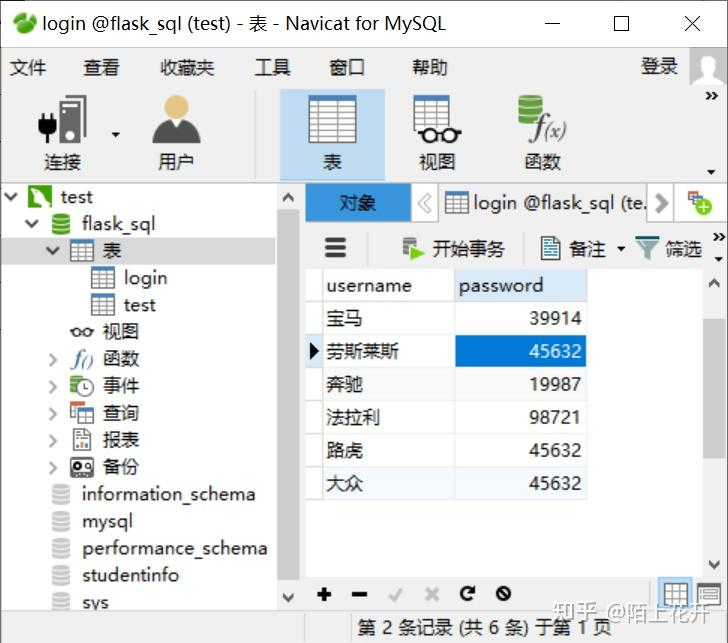 读取数据库数据显示在网页上,效果如下图: 一、将网页数据存入数据库 首先你需要在Navicat Premium这类数据库可视化软件中新建一个连接 右键连接名,然后选择新建数据库,像下面这样设置即可: 接下来我们要创建一个新表login,可以点查询-新建查询: 保存位置保存在我们新建的flask_sql下,查询名为login 写入建表语句,点击保存。然后我们查询下会多一个login(记得要刷新),点击运行即可生成login表: CREATE TABLE login( username VARCHAR(20), password INT ); 就可以得到一个名为login的空表(记得刷新): 然后随便在PyCharm或者其它编译器中新建一个Python项目: 然后很随意地把下面的代码(附在该节末尾)经过修改后(填入你自己的数据库密码和login.html所在的路径),复制到main.py中点击运行即可运行: (补充一下:如果falsk_sqlalchemy导入失败,可以使用下面方法:File→Setting→Project:XXX→Project Interpreter->点击+号下载) 运行成功后会生成一个URL,只需要点进去即可: 输入账号密码,然后数据库里就有结果啦【为了写这篇博客费了好多心血,据说点赞一下会收获好运~!】 下面是代码 # 后面是注释: from flask import Flask, request, render_template from flask_sqlalchemy import SQLAlchemy # 下面是连接数据库,root是用户名,111111是连接密码,flask_sql是我存放login表的数据库名称,根据你自己情况修改 # app.config['SQLALCHEMY_DATABASE_URI'] = 'mysql+pymysql://root:这里填你自己的密码@localhost:3306/存放login表的数据库名称' app = Flask(__name__) app.config['SQLALCHEMY_DATABASE_URI'] = 'mysql+pymysql://root:111111@localhost:3306/flask_sql' app.config["SQLALCHEMY_TRACK_MODIFICATIONS"] = True db = SQLAlchemy(app) #下面是获取数据库的两个字段username和password,以后可以填你自己表里的字段 class Login(db.Model): __tablename__ = 'login' username = db.Column(db.String(20), primary_key=True) # 字段1:username password = db.Column(db.Integer) # 字段2:password def __repr__(self): return '<User: %s %s>' % (self.username, self.password) #返回值 @app.route('/') def index(): return open('E:/demo/login/login.html').read()#这里是我login.html文件所在的地址,要换成你的地址 #下面的aaa和bbb是html的标签name @app.route('/login', methods=['POST']) def login(): user = request.form.get('aaa') word = request.form.get('bbb') create_table(user, word) return '登录成功' def create_table(user, word): with app.app_context(): db.create_all() user1 = Login(username=user, password=word) db.session.add_all([user1]) db.session.commit() if __name__ == '__main__': app.run(debug=True) 再次强调这个地方需要修改:‘mysql+pymysql://用户名:密码@主机名/ip地址:端口号/数据库名’ 在上面案例中:用户名:root,密码:111111(自己在建库时设定的),主机名:localhost,端口号:3306,数据库名:flask_sql 下面是login.html的代码(我个人是存在下面目录:E:\demo\login\login.html): <!DOCTYPE html> <html> <head> <title>登录页面</title> </head> <body> <h1>登录页面</h1> <form method="POST" action="/login"> <label for="username">账号:</label> <input type="text" id="username" name="aaa"><br><br> <label for="password">密码:</label> <input type="password" id="password" name="bbb"><br><br> <input type="submit" value="登录"> </form> </body> </html> 【据说看到这里点赞的都会有好运!】 二、将数据库的数据输出到网页 既然已经能够将数据库的数据输出到编译器的输出栏,只需要调用一点技巧就能输出到网页上。 数据库的数据依旧如下图: 下面是python代码: from flask import Flask, render_template from flask_sqlalchemy import SQLAlchemy app = Flask(__name__) app.config['SQLALCHEMY_DATABASE_URI'] = 'mysql+pymysql://root:111111@localhost:3306/flask_sql' #数据库名flask_sql,其它信息介绍见上文 app.config['SQLALCHEMY_TRACK_MODIFICATIONS'] = False db = SQLAlchemy(app) class Login(db.Model): __tablename__ = 'login' #login表 username = db.Column(db.String(20), primary_key=True) #定义两个变量 password = db.Column(db.String(20)) @app.route('/') def index(): logins = Login.query.all() #或许Login类的所有数据存入Logins变量 return render_template('login.html', logins=logins) #将logins变量的数据全部赋给模板变量,用login.html界面进行展示 if __name__ == '__main__': app.run(debug=True) 下面是html代码: <!DOCTYPE html> <html> <head> <title>User Login Information</title> <style> table { border-collapse: collapse; } th, td { border: 1px solid black; padding: 5px; } </style> </head> <body> <h1>用户登录信息</h1> <table> <tr> <th>Username</th> <th>Password</th> </tr> {% for login in logins %} <tr> <td>{{ login.username }}</td> <td>{{ login.password }}</td> </tr> {% endfor %} </table> </body> </html> 补充一下html知识: 都是表格标签,表示的是表头单元格,而表示的是表格中的一行。 和之间的数据表示的是同一行数据。2. {% for login in logins %} 内容 {% endfor %} :是jinja2模板引擎提供的循环语法,表示将内容进行多次的迭代循环。3. {{ login.username }} 是模板中变量插值语法,引擎会将中间的内容替换为具体的值。 下图是输出效果,直接将数据库中的数据输出到网页上: 如果想要对数据进行选择性输出,只需要将原本的语句更改为: logins = Login.query.filter_by(password=45632).all() #获取password=45632的数据 就可以啦!是不是很简单呢。 三、实现网页、数据库与PyCharm的交互 下面的内容作为选读,主要讲解的是网页端与PyCharm的数据交互,以及数据库端与PyCharm的数据交互,作为上面案例的实现原理,有助于更深入了解数据库-网页端间的交互过程,有兴趣的同学可以自行实验。记得点赞+收藏哦! 3.1 将网页数据读入PyCharm: 代码主要功能:在编译运行后点击连接会弹出E:/demo/login/login.html这个目录下的html内容,然后通过点击确定按钮,会在python的编译器下输出用户输入的用户名和密码。 下面是python flask的代码: from flask import Flask, request app = Flask(__name__) @app.route('/') def index(): return open('E:/demo/login/login.html').read() #这里要修改打开文件的地址,换成你自己的html文件的地址 @app.route('/login', methods=['POST']) def login(): username = request.form.get('aaa') #aaa是username标签中的name password = request.form.get('bbb') #bbb是password标签中的name print('用户名:', username) print('密码:', password) return '登录成功' if __name__ == '__main__': app.run(debug=True) 下面login.html的代码: <!DOCTYPE html> <html> <head> <title>登录页面</title> </head> <body> <h1>登录页面</h1> <form method="POST" action="/login"> <label for="username">账号:</label> <input type="text" id="username" name="aaa"><br><br> <label for="password">密码:</label> <input type="password" id="password" name="bbb"><br><br> <input type="submit" value="登录"> </form> </body> </html> 下面是效果:在网页端输入账号201314,输入密码520520,点击登录,然后就会看到输出的用户名和密码。 3.2实现数据库数据读入PyCharm: 程序目的:将数据库的数据读取到Pycharm的输出面板进行输出。 如下图是flask_sql数据库下login表的内容: 以下是代码,大家可以自行尝试: from flask import Flask from flask_sqlalchemy import SQLAlchemy app = Flask(__name__) app.config['SQLALCHEMY_DATABASE_URI'] = 'mysql+pymysql://root:111111@localhost:3306/flask_sql' #数据库设定格式见上文 app.config['SQLALCHEMY_TRACK_MODIFICATIONS'] = False db = SQLAlchemy(app) class Login(db.Model): __tablename__ = 'login' #login表 username = db.Column(db.String(20), primary_key=True) #设定两个变量 password = db.Column(db.String(20)) @app.route('/') def index(): logins = Login.query.all() #logins获取全部数据 for login in logins: print(login.username, login.password) #逐一进行输出 return '!!数据全部打印完毕!!' if __name__ == '__main__': app.run(debug=True) 下图是输出效果,很神奇吧! 上面是将数据库中某张表的全部内容进行输出,如果我们只想选择某些字段进行输出要如何做到呢? 比如我们想提取password为45632的username: 我们只需要修改下面的代码,加上filter_by语句即可: logins = Login.query.filter_by(password=45632).all() #获取password=45632的数据 3.3 通过网页查询数据库内容: 设想一个场景,在登录界面,一位用户输入账号和密码,如果账号和所对应的密码不匹配则拒绝登录,如果账号不在数据库中也拒绝登录,下面我们将实现这个功能: 思路:我们首先在网页端将数据读入编译器的变量中,然后将变量代入数据库进行搜索,如果找到则返回找到,否则返回未找到。 下面是数据库: 下面是运行结果:如果输入的账号在数据库中返回登录成功的语句,否则返回登录失败的语句。 main.py文件 from flask import Flask, request, render_template from flask_sqlalchemy import SQLAlchemy app = Flask(__name__) app.config['SQLALCHEMY_DATABASE_URI'] = 'mysql+pymysql://root:111111@localhost:3306/flask_sql' #数据库设定格式见上文 app.config['SQLALCHEMY_TRACK_MODIFICATIONS'] = False db = SQLAlchemy(app) class Login(db.Model): username = db.Column(db.String(50),primary_key=True) password = db.Column(db.String(50)) @app.route('/') def index(): return open('E:/demo/login/login.html').read() #这里要修改打开文件的地址,换成你自己的html文件的地址 @app.route('/login', methods=['POST']) def login(): username = request.form.get('aaa') #aaa是username标签中的name password = request.form.get('bbb') #bbb是password标签中的name login_exists = Login.query.filter_by(username=username).first() is not None #改变的语句1 return render_template('test.html', login_exists=login_exists) #改变的语句2 if __name__ == '__main__': app.run(debug=True) test.html <!DOCTYPE html> <html> <body> <table> {% if login_exists %} <tr>Congratulations on successfully logging in. </tr> {% else %} <tr>I apologize for the login failure.</tr> {% endif %} </table> </body> </html> login.html <!DOCTYPE html> <html> <head> </head> <body> <h1>Login</h1> <form method="POST" action="/login"> <label for="username">username:</label> <input type="text" id="username" name="aaa"><br><br> <label for="password">password:</label> <input type="password" id="password" name="bbb"><br><br> <input type="submit" value="submit"> </form> </body> </html>
admin
2025年1月6日 12:27
转发文档
收藏文档
上一篇
下一篇
手机扫码
复制链接
手机扫一扫转发分享
复制链接
Markdown文件
Word文件
PDF文档
PDF文档(打印)
分享
链接
类型
密码
更新密码
有效期
AI